直线是构成图形的基本图形元素之一。
执行直线段命令的常用方式有以下几种。
●功能区:“默认”→“绘图”→“直线” 。
。
●命令:输入LINE或L。
●AutoCAD 2014工作空间,菜单:“绘图”→“直线”。
下面介绍采用笛卡儿坐标和极坐标绘制直线。
1.采用笛卡儿坐标方式绘制直线
绘制直线时,只要指定起始点和终点就可以绘制一条直线。在绘制直线时,起始点位置可以通过对象捕捉来确定,也可以通过笛卡儿坐标来确定。终点位置可以用对象捕捉来确定,也可以使用笛卡儿坐标或者极坐标确定。
例如使用笛卡儿坐标输入方式绘制单一线段,起始点为(10,10),终点为(30,30),如图2-24所示。单击“直线” 按钮,系统提示“指定第一个点:”,输入坐标(10,10),依次输入“10”“,”“10”,按〈Enter〉键;接着系统提示“指定下一点”,输入绝对坐标(30,30),依次输入“#”“30”“,”“30”,按〈Enter〉键;最后按〈Enter〉键,结束直线命令,完成绘制。
按钮,系统提示“指定第一个点:”,输入坐标(10,10),依次输入“10”“,”“10”,按〈Enter〉键;接着系统提示“指定下一点”,输入绝对坐标(30,30),依次输入“#”“30”“,”“30”,按〈Enter〉键;最后按〈Enter〉键,结束直线命令,完成绘制。
需要注意的是,在使用绝对坐标绘制直线时,在定位直线起始点,输入坐标时可以省略“#”,但是,在定位直线终点,输入坐标时一定要输入“#”,如果省略“#”,只是直接输入坐标,按〈Enter〉键后,在命令行处可以看到系统自动在坐标值前加上了“@”符号,表示相对坐标,系统自动以起始点为参照点来定位终点,因此会导致绘图错误。(www.daowen.com)
2.采用极坐标方式绘制直线
使用极坐标方式绘制一条线段,直线起点坐标为(10,10),线段长度为20,与X轴夹角为30°,如图2-25a所示。单击“直线” 按钮,系统提示“指定第一个点:”,输入坐标(10,10),依次输入“10”“,”“10”,按〈Enter〉键,确定直线起始点;接着系统提示“指定下一点”,输入线段长度“20”,接着按下〈Tab〉键,输入角度“30”,按〈Enter〉键;最后按〈Enter〉键,结束直线命令,完成绘制。
按钮,系统提示“指定第一个点:”,输入坐标(10,10),依次输入“10”“,”“10”,按〈Enter〉键,确定直线起始点;接着系统提示“指定下一点”,输入线段长度“20”,接着按下〈Tab〉键,输入角度“30”,按〈Enter〉键;最后按〈Enter〉键,结束直线命令,完成绘制。
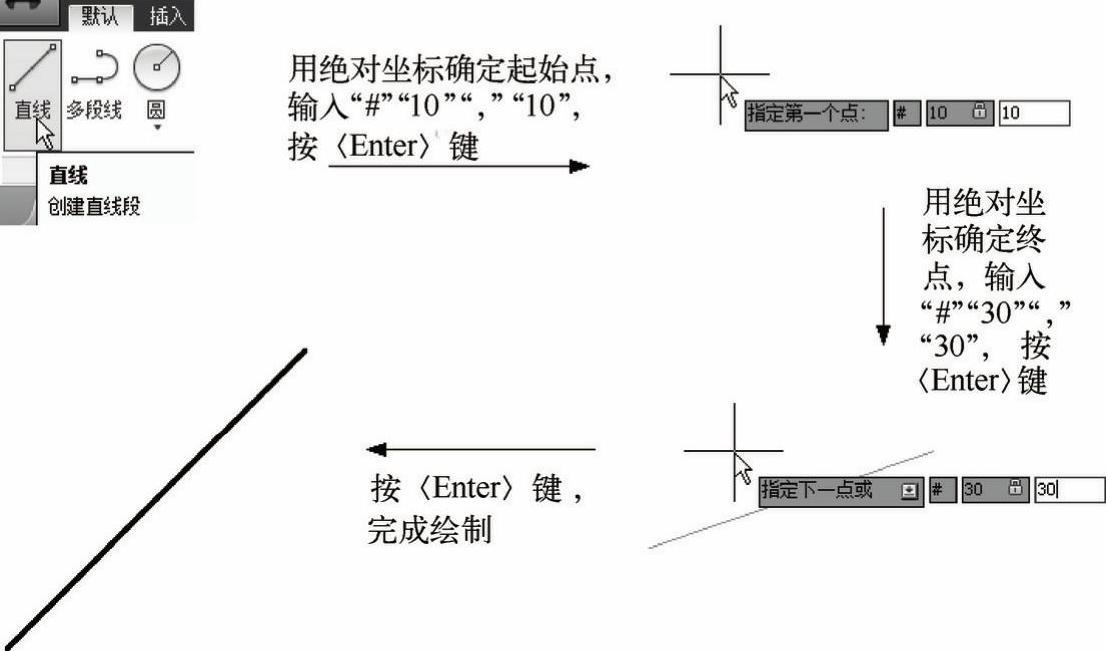
图2-24 笛卡儿坐标方式绘制直线
还有另一种极坐标输入方式,如图2-25b所示。在确定线段第一点后,系统提示“指定下一点”,依次输入“20”“<”“30”,按〈Enter〉键;最后再按〈Enter〉键,完成绘制。
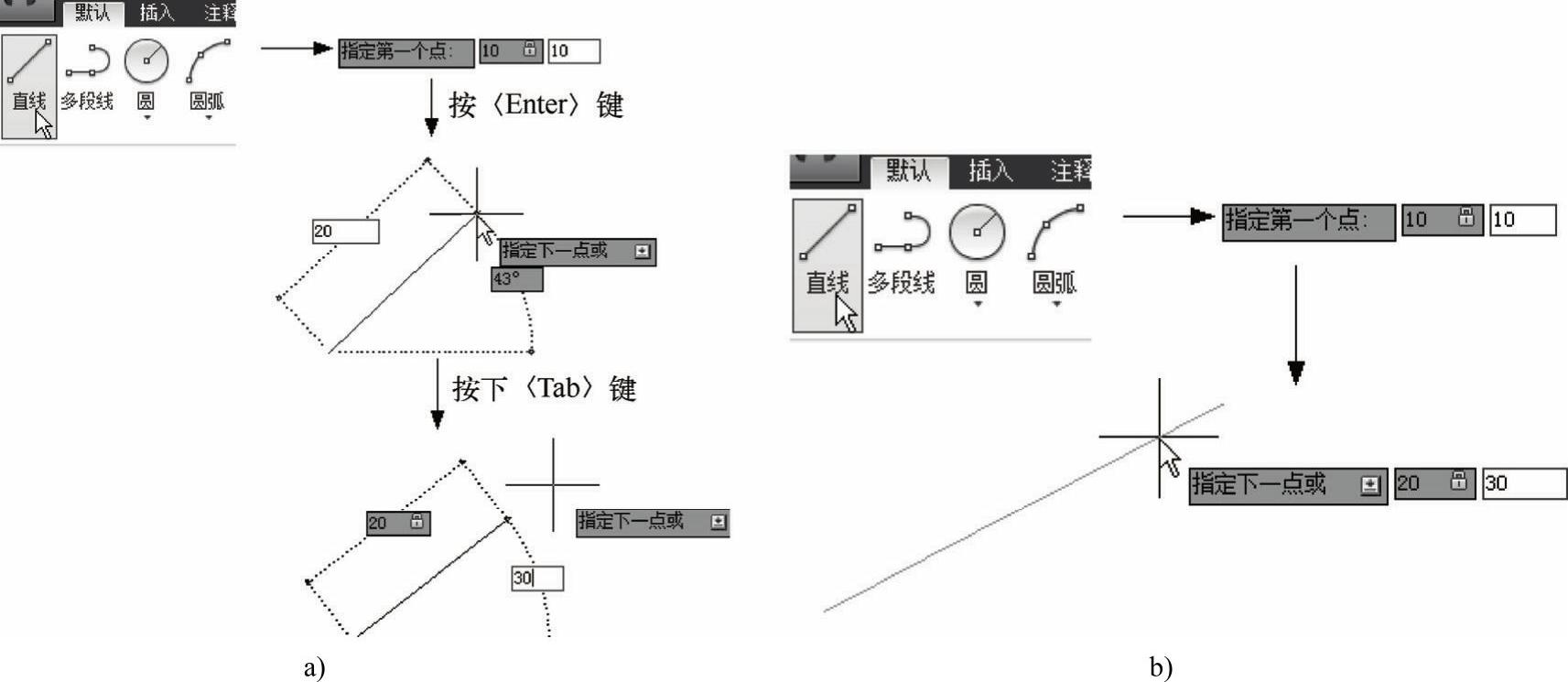
图 2-25
a)极坐标方式绘制直线 b)极坐标方式绘制直线
免责声明:以上内容源自网络,版权归原作者所有,如有侵犯您的原创版权请告知,我们将尽快删除相关内容。







